Jeśli napotkałeś frustrujący komunikat informujący, że Realtek Audio Console „nie obsługuje tego komputera”, nie jesteś sam. Ten problem może uniemożliwić Ci efektywne korzystanie z oprogramowania Realtek. Na szczęście istnieje kilka metod, które możesz zastosować, aby rozwiązać ten problem, a w poniższym przewodniku szczegółowo opiszemy te kroki.
Jak rozwiązać błąd Realtek Audio Console „Does Not Support This Machine”
Krok 1: Zaktualizuj sterownik audio
Aktualizacja sterownika audio to skuteczny pierwszy krok, który może rozwiązać problemy ze zgodnością. Oto, jak to zrobić:
- Odwiedź oficjalną stronę internetową producenta płyty głównej.
- Znajdź konkretny model płyty głównej na liście i przejdź do sekcji Sterowniki.
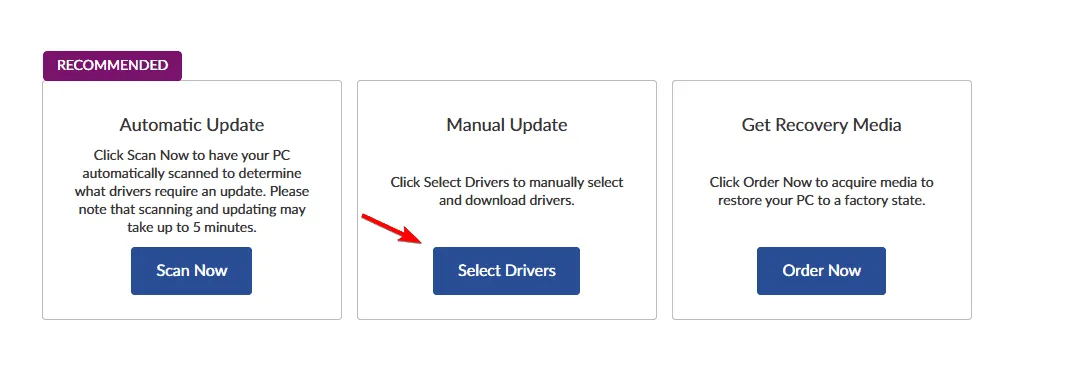
- Znajdź najnowszy sterownik audio i pobierz odpowiedni plik.
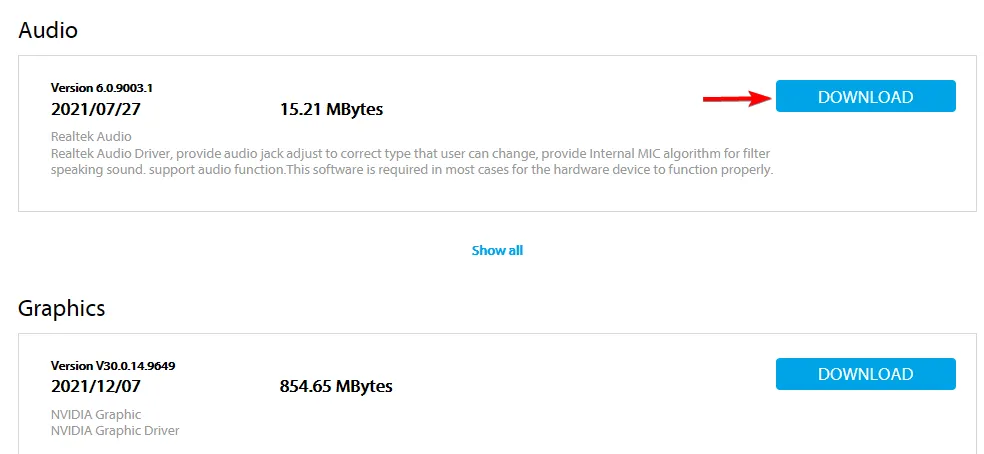
- Po zakończeniu pobierania kliknij dwukrotnie plik instalacyjny, aby rozpocząć proces instalacji.
Krok 2: Wykorzystaj wbudowane sterowniki
Jeśli zaktualizowany sterownik nie rozwiąże problemu, inną opcją może być skorzystanie z wbudowanych sterowników systemu Windows:
- Naciśnij Windows klawisz + X i wybierz Menedżer urządzeń.
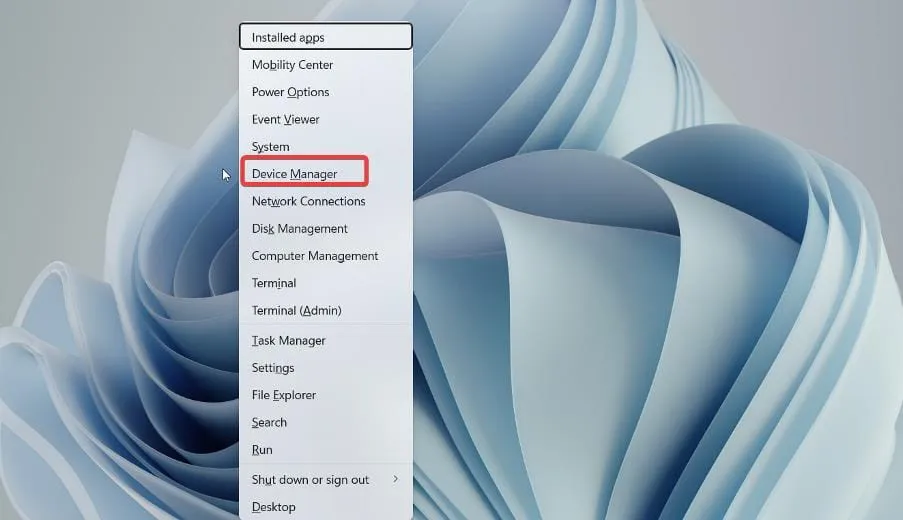
- Rozwiń sekcję Kontrolery dźwięku, wideo i gier.
- Kliknij prawym przyciskiem myszy Realtek High Definition Audio i wybierz opcję Aktualizuj sterownik.
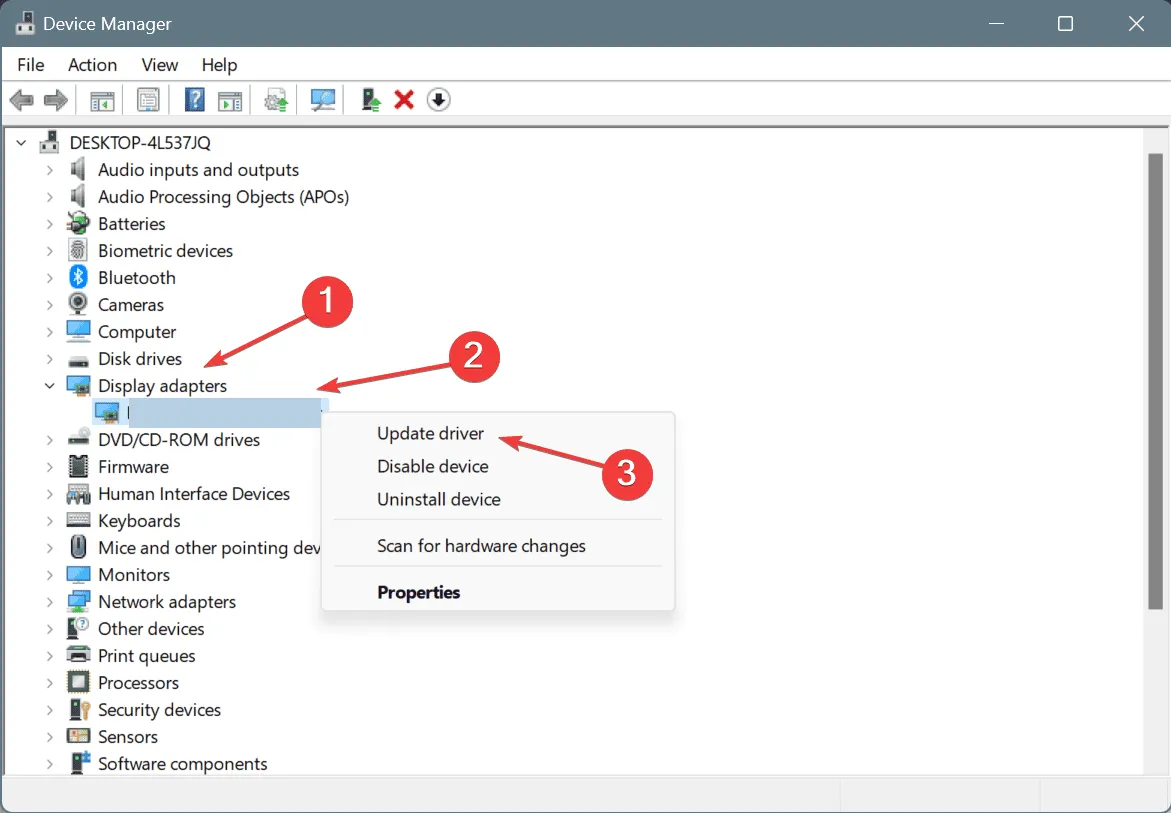
- Wybierz opcję Przeglądaj mój komputer w poszukiwaniu sterowników.
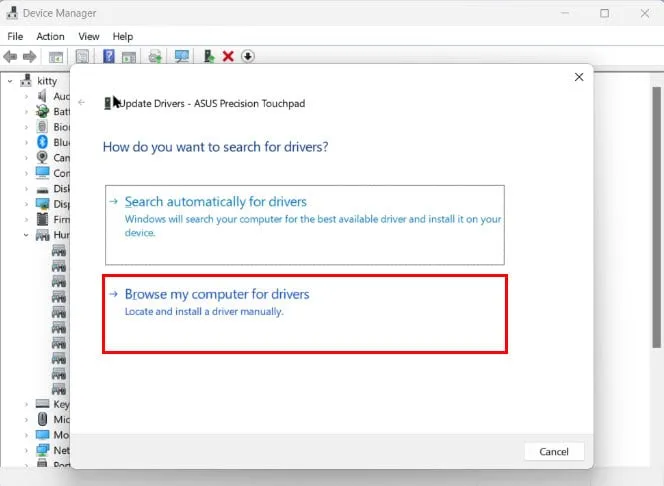
- Zaznacz opcję Pozwól mi wybrać z listy dostępnych sterowników na moim komputerze.
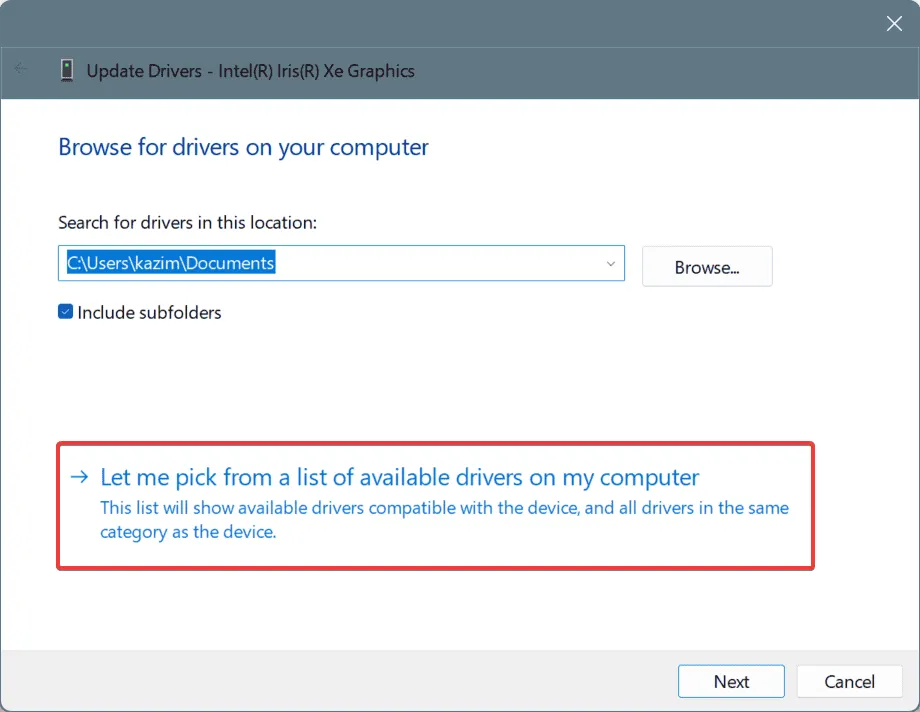
- Wybierz opcję Realtek High Definition Audio i postępuj zgodnie z instrukcjami wyświetlanymi na ekranie, aby dokończyć proces instalacji.
Użycie wbudowanych sterowników często pozwala przywrócić funkcjonalność w przypadku awarii sterowników innych firm, zapewniając tym samym prawidłowe działanie systemu audio.
Krok 3: Zainstaluj ponownie sterownik audio
Jeśli powyższe kroki nie przyniosą oczekiwanych rezultatów, może być konieczna ponowna instalacja sterownika audio:
- Otwórz ponownie Menedżera urządzeń.
- Znajdź Realtek High Definition Audio, kliknij prawym przyciskiem myszy i wybierz Odinstaluj urządzenie.
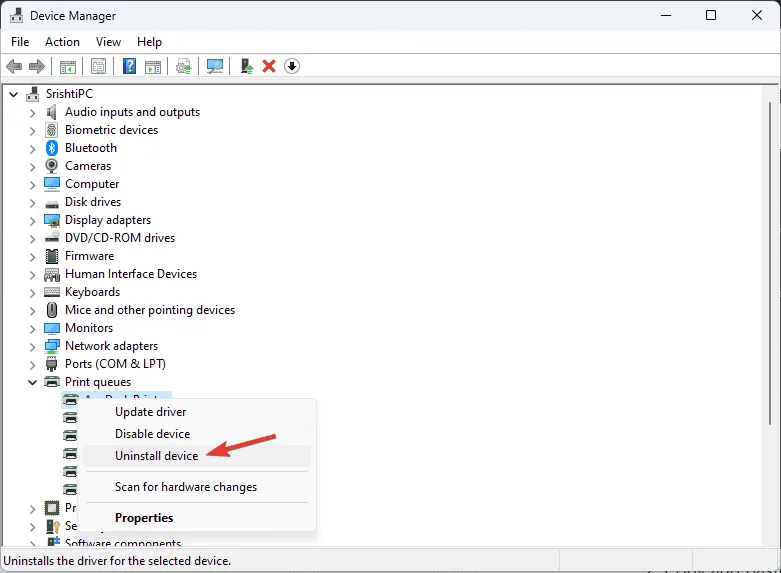
- Jeśli zostanie wyświetlony monit, zaznacz opcję Spróbuj usunąć sterownik dla tego urządzenia i kliknij Odinstaluj.

- Przejdź do menu Akcja i wybierz opcję Skanuj w poszukiwaniu zmian sprzętu.
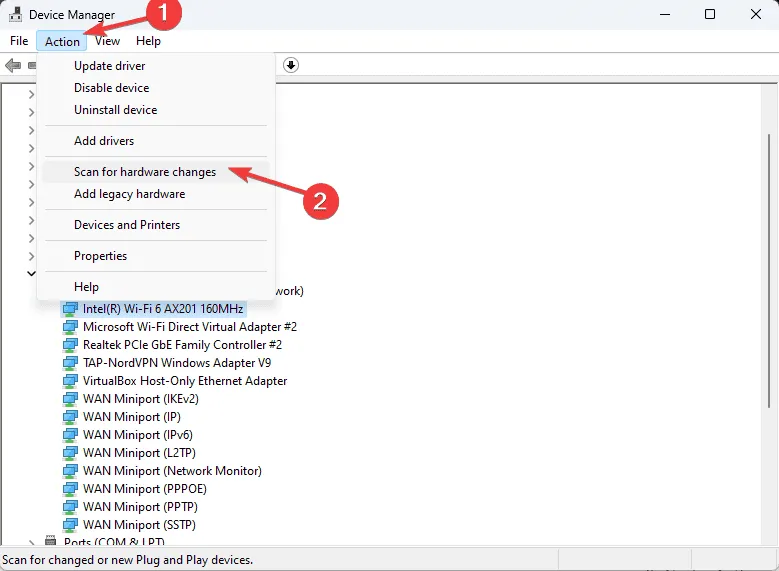
- Komputer powinien teraz automatycznie zainstalować domyślny sterownik.
Ponowna instalacja sterownika często rozwiązuje podstawowe konflikty, zapewniając prawidłowe działanie konsoli Realtek Audio.
Jeśli widzisz komunikat Realtek Audio Console „nie obsługuje tego komputera”, aktualizacja lub ponowna instalacja sterowników jest kluczowa. Może to również złagodzić problemy, takie jak brak wyświetlania korektora Realtek Audio Console, więc zdecydowanie warto spróbować.
To oprogramowanie było powiązane z różnymi problemami; wcześniej omawialiśmy takie problemy, jak brak połączenia Realtek Audio Console z RPC i brak wykrywania słuchawek Bluetooth przez Realtek Audio Console. Zapraszamy do zapoznania się z tymi dodatkowymi zasobami, aby uzyskać więcej informacji.
Często zadawane pytania
1. Co jest przyczyną, że Realtek Audio Console nie obsługuje mojego komputera?
Problem zazwyczaj wynika z niezgodności sterowników, nieaktualnych sterowników lub konfliktów z systemem operacyjnym. Wykonanie aktualizacji sterownika często rozwiązuje problemy ze zgodnością.
2. Jak znaleźć właściwy sterownik do sprzętu audio Realtek?
Aby znaleźć właściwy sterownik, odwiedź witrynę producenta płyty głównej i przejdź do sekcji Sterowniki przeznaczonej specjalnie dla Twojego modelu.
3. Czy odinstalowanie sterownika audio może mieć wpływ na funkcjonalność audio?
Tak, odinstalowanie sterownika audio tymczasowo wyłączy wyjście audio na twoim komputerze. Jednak skanując zmiany sprzętowe, system operacyjny zainstaluje ponownie domyślne sterowniki, przywracając możliwości dźwięku.
Dodaj komentarz